オーディオファイルを正確にカットする WAV オーディオトリマーのトップ 5
多くのソフトウェアやオンラインツール、 WAVカッター 現在、WAV ファイルを編集できるソフトウェアとオンライン ツールは数多くあります。最適なものを選択できるように、ユーザーにとっての可用性、トリミングで提供される機能、オーディオ エディターとしての柔軟性に基づいて、最もパフォーマンスの高い 5 つのソフトウェアとオンライン ツールをレビューしました。リストされている WAV トリマー ツールを参照して、WAV ファイルのトリミングで提供される機能を確認してください。

パート 1. ベスト 5 WAV トリマーの概要
| ソフトウェアツール | オペレーティング·システム | 価格設定 | 最適な用途 |
| FVCが選んだビデオコンバーターアルティメット | Windows 11/10/8/7 macOS X 10.12以降 | 無料プラン(利用可能) 月間ライセンス($14.50) 生涯ライセンス ($49.96) | WAV ファイルの元のオーディオ品質を維持しながら、高速処理トリミング機能を備えています。 |
| WavePad | Windows 11/10/8/7 macOS 10.5以上 iOS 6.0以上 Android 2.3.3以上 | 無料版(利用可能) スタンダードエディション($60) マスターエディション($99) | WAV ファイルの先頭と末尾の無音部分を自動的に削除したり、無音部分を短くしたりする高度なトリム機能。 |
| 大胆さ | Windows 11/10/8/7 macOS 13/12/およびOS X 10.9 リナックス ウブントゥ 22.04 | 自由に使用できます | 複数の WAV ファイルまたはプロジェクトを同時に処理できるプロフェッショナル グレードの WAV トリマー ツール。 |
| オーディオトリマー | Webベースのツール | 自由に使用できます | WAV ファイルのトリミング処理時間を節約し、即座に結果を得ることができます。 |
| Adobe Audition | ウィンドウズ11/10 macOS Big Sur v11.0以降 | 月額個人($22.99) | 現在の映画やテレビのオーディオ標準に準拠したオーディオ編集。 |
パート2. FVCが選んだビデオコンバーターアルティメット
FVCが選んだビデオコンバーターアルティメット は、シンプルで操作しやすいインターフェイスで知られるソフトウェアツールで、Windows および macOS デバイスに無料でダウンロードできます。このソフトウェアツールは、ビデオとオーディオの編集のためのフル機能のソフトウェアであり、WAV ファイルを短くしたいときに WAV オーディオカッターツールとして使用できます。この多機能ツールを使用すると、トラックバーを左から右に調整するだけで WAV ファイルを簡単にカットでき、エクスポートする前に変更内容をリアルタイムでプレビューできます。以下に、ツールの優れた機能と制限の一部と、WAV トリマーとしてツールをより適切に操作するための包括的なガイドを示します。
最高の機能
• ユーザーはフェード効果を追加できます。
• ユーザーはオーディオ クリップを高速に分割し、セグメントを結合できます。
• ユーザーは開始時間と終了時間を設定して、WAV ファイルを正確にカットできます。
• オーディオ遅延や音量ブースターなどの機能を提供します。
制限事項
• 自動トリムサイレンスなどのその他の高度な機能はありません。
ステップ1デスクトップにWAVトリマーツールソフトウェアをインストールして起動します。ソフトウェアインターフェイスで、赤いボタンをクリックして、トリミングまたはカットしたいWAVファイルを読み込みます。 + ツールの左上隅にあるボタンをクリックします。
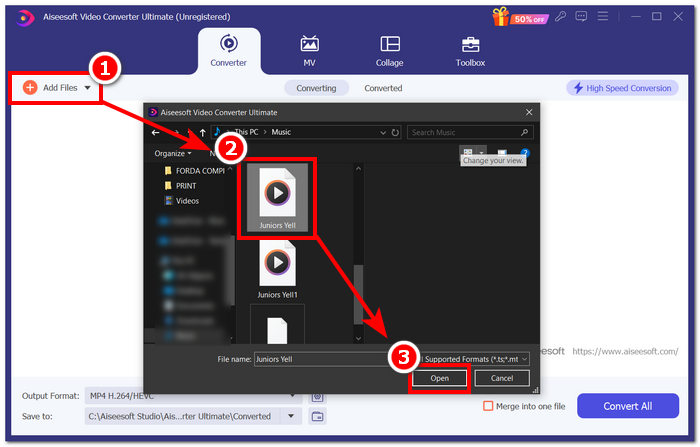
無料ダウンロードWindows7以降の場合安全なダウンロード
無料ダウンロードMacOS10.7以降の場合安全なダウンロード
ステップ2アップロードした WAV ファイルの横にあるはさみのようなボタンをクリックして、ツールのトリム/カット機能にアクセスします。
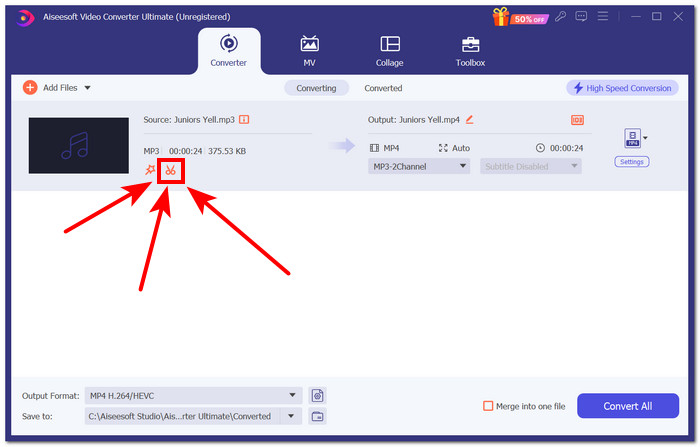
ステップ3WAV ファイルのトラック セクションで、トラック カーソルの端を左から右にドラッグして、オーディオ ファイルを短くし、不要な部分をカットします。

ステップ4WAV ファイルに加えた変更をプレビューするには、[再生] ボタンをクリックし、必要に応じてもう一度トラック カーソルを調整します。WAV ファイルに加えたトリムに満足したら、[保存] ボタンをクリックして続行します。
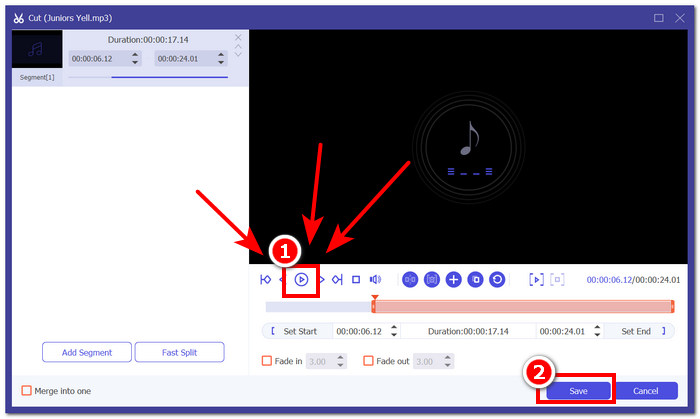
ステップ5品質を損なわずにトリミングされた WAV ファイルをダウンロードするには、[すべて変換] ボタンをクリックし、指定したダウンロード フォルダーに保存します。
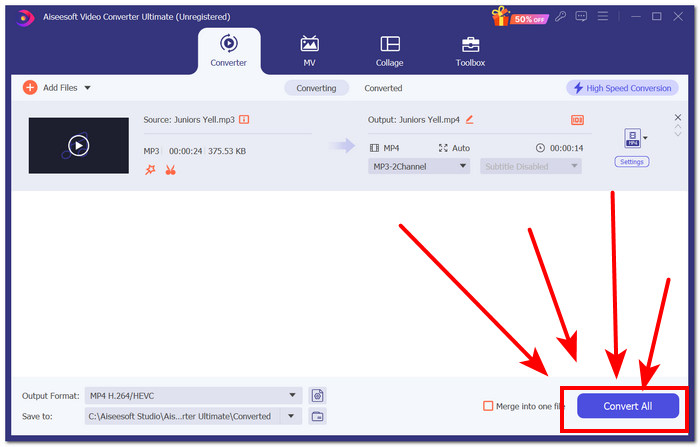
FVC が選んだ Video Converter Ultimate を使用した結果、トリミングした WAV ファイルをエクスポートする際、有料版では複数のバッチをエクスポートする方がはるかに簡単で高速であることがわかりました。さらに、WAV ファイルをカットする際のドラッグ カーソル機能により、カットをコントロールして正確に行うことができます。また、ユーザーは開始時間と終了時間を正確に設定し、フェードインとフェードアウトを追加できます。リアルタイム プレビューは、オーディオ ファイルをエクスポートしなくても、不要な部分を適切に削除したことを確認するのにも役立ちます。最後に、このソフトウェア ツールは、他のツールと比較して、品質をまったく損なうことなく WAV ファイルをより速くエクスポートできます。
パート3. WavePadオーディオエディタ
NHC の WavePad は、トリム機能を含むさまざまなオーディオ編集およびエフェクト機能を備えたオーディオ編集ソフトウェアです。このソフトウェア ツールはオーディオ エディターとして優れており、WAV ファイルをトリムするための追加機能も備えています。これらの追加機能には、WAV ファイルの最初と最後にある無音部分を自動的に除去する機能や、ソフトウェアが削除する必要があると判断した WAV ファイル内のカットを自動的に作成する機能などがあります。
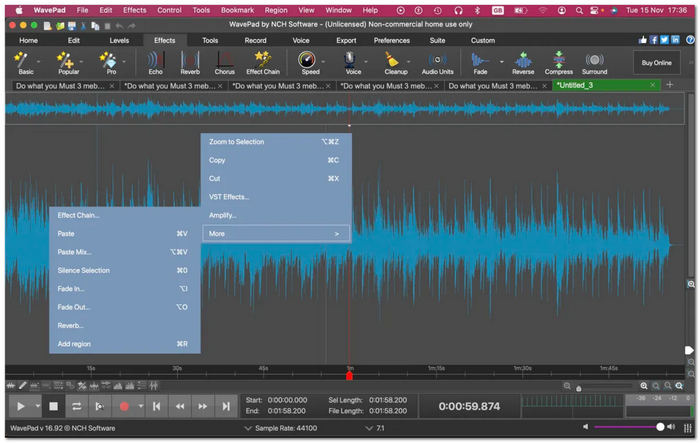
最高の機能
• トラック内の無音領域を自動的に削除して短縮します。
• WAV ファイルに変更を加えると自動的に保存される機能。
• オーディオ アンプ、イコライザー、オーディオ エフェクトなどを含む、より大規模なツールセットを備えています。
• プラグインは、WAV ファイルの編集やトリミングに多目的に使用できます。
制限事項
• 時代遅れのソフトウェア インターフェース。
• 初心者には使いにくい WAV トリマー ツールです。
• 特に他のトリム ツール機能を適用する場合、特定の効果を適用するのに時間がかかります。
WavePad は、WAV ファイルの編集やカット時に必要なすべての機能を備えているため、完璧なツールです。ただし、非常に複雑で時代遅れのソフトウェア インターフェイスのため、初心者やたまにしか使用しないユーザーにとっては操作が困難です。
パート4. 大胆さ
Audacity は、オーディオ編集に優れ、WAV オーディオ ファイル カッターとしても使用できる、広く知られているソフトウェア ツールです。この無料ソフトウェアは、主に有料ソフトウェアで利用できる多くの機能と機能を備えています。さらに、マルチ トラック ビューがあり、ユーザーは波形を見ながらカット機能を実行して、WAV ファイルを正確にカットできます。
最高の機能
• サードパーティのオーディオ トリムとエフェクトは、DirectX プラグインを通じて利用できます。
• マルチトラック WAV トリマー ツール。
• WAV ファイルに瞬時にカットを作成するための「I ビーム」という専用ボタンがあります。
• 他のトラックへのオーディオ編集を同期します。
制限事項
• ソフトウェアのユーザー インターフェイスの複雑さ。
WavePad と比較すると、Audacity は、よりシンプルで直感的な外観を提供しているため、ユーザー インターフェイスの使いやすさとソフトウェア全体の使いやすさに関してははるかに優れています。さらに、Audacity は、複数のオーディオ トラックで同時に WAV ファイルをトリミングできるマルチトラック機能により、シームレスなプロセスを実現できます。
パート5. オーディオトリマー
Audio Trimmer は、複数のデバイスから誰でもアクセスできるオンライン WAV トリマー ツールです。初心者にも優しいこのツールは、インターフェイスで数回クリックするだけで WAV ファイルを簡単にトリムできます。この本格的な WAV カット ツールには、操作方法を説明するビデオ チュートリアルが用意されています。さらに、すぐに使用できる着信音を作成することもできます。
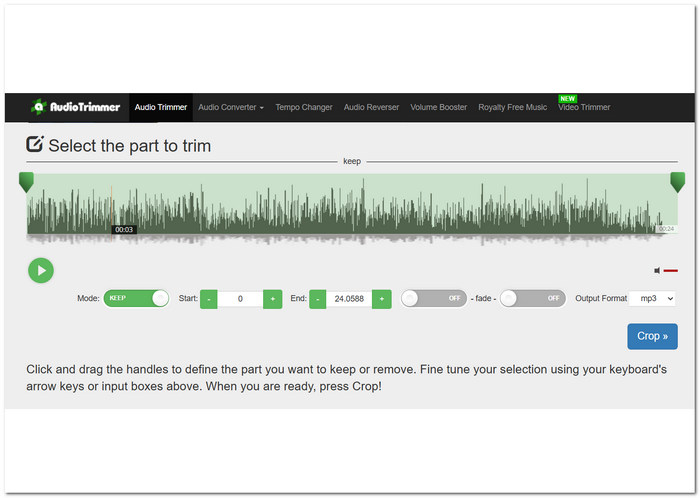
最高の機能
• ボタンを切り替えて、WAV ファイルの一部を保持または削除します。
• WAV ファイルをカットするための開始時間と終了時間を設定できます。
• WAV ファイルにフェード効果を加えることができます。
制限事項
• オーディオ ファイルは MP3、WMA、AIFF、AC3、WAV、AAC に制限されます。
• WAV ファイルをカットするための高度な追加機能はありません。
• 時代遅れのユーザーインターフェース。
オーディオトリマーは、 WAVエディタ ユーザーはボタンを切り替えることで、WAV ファイルの選択した部分を保持または削除できます。このわかりやすさにより、このツールは今回のレビューで最も時間を節約できるツールとなっています。
パート6. Adobe Audition
Adobe Audition は、オーディオの録音、ミキシング、編集などのタスクを処理するプロ仕様のオーディオ編集ソフトウェアです。WAV ファイルをトリミングする場合、このソフトウェアは波形エディターを使用して WAV ファイル トラックを表示し、WAV ファイルをより正確にトリミングおよび編集できます。このソフトウェアは一般的な WAV カッター ソフトウェアではなく、主にデジタル オーディオ ワークステーション (DAW) として機能し、主に音楽制作に使用されるオールインワンのオーディオ作成スイートです。
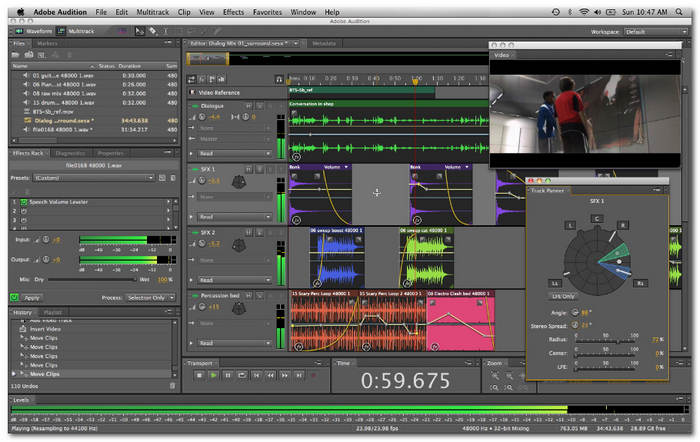
最高の機能
• ミキサー チャンネル間で WAV ファイルをシームレスにカットします。
• カット コマンド機能を使用して WAV ファイルをトリミングできます。
• マルチトラックを使用すると、WAV ファイルのセグメントを簡単にトリミングできます。
制限事項
• 価格設定はかなり高価です。
• 一部のオーディオ作成機能が欠けています。
Adobe Auditions は、最新のオーディオ標準を実現することに優れています。このソフトウェアは、企業や商業業界で使用されています。比較的高価で、WAV ファイルのトリミングなどのタスクを実行するのは基本的なことです。
パート 7. WAV トリマーに関する FAQ
Windows Media Player で WAV ファイルをトリミングできますか?
いいえ、WAVファイルを直接トリミングするなどの作業はできません。 ウィンドウズメディアプレイヤーその唯一の目的は、メディア プレーヤーでビデオ ファイルとオーディオ ファイルを表示および再生できるようにすることです。
WAV は最高品質ですか?
はい、WAV は利用可能なオーディオ形式の中で最高品質です。その主な特徴は、圧縮されていないことと、オーディオ ファイルの元の品質を常に維持することです。ただし、WAV ファイルが持つ最高品質は、他の圧縮オーディオ形式と比較してファイル サイズが大きいことを意味します。
WAV ファイルをカットするために使用されるプログラムは何ですか?
FVC が選んだ Video Ultimate Converter や Audacity などの人気プログラムは、WAV ファイルをカットするための多目的ツールとして登場しました。
オーディオトリマーは安全ですか?
はい、信頼できるソースからのものである限り、一般的に安全に使用できます。したがって、オーディオ トリマーを使用して WAV ファイルをカットまたは短縮することは、品質を安全に保ちながらファイル サイズを縮小する 1 つの方法です。
トリミングしたファイルを別の形式で保存できますか?
はい、FVC が選んだ Video Converter Ultimate など、このレビューで紹介されている WAV トリマー ソフトウェア ツールのほとんどでは、トリミングしたファイルを MP3、AAC などのさまざまな形式で保存できます。
結論
の使用 WAVトリマー 正確なカットを作成できます。ただし、このようなタスクを実行するときに信頼できるソフトウェアを探す必要があるのは、非常に大変なことです。幸いなことに、WAV ファイルのトリミングまたはカットに最適なツールのレビューでは、各ツールの長所と制限が効果的に強調されています。レビューに基づいて、一般的な WAV トリミングタスクには、FVC が選んだ Video Converter Ultimate と Audacity をお勧めします。



 ビデオコンバーター究極
ビデオコンバーター究極 スクリーンレコーダー
スクリーンレコーダー



